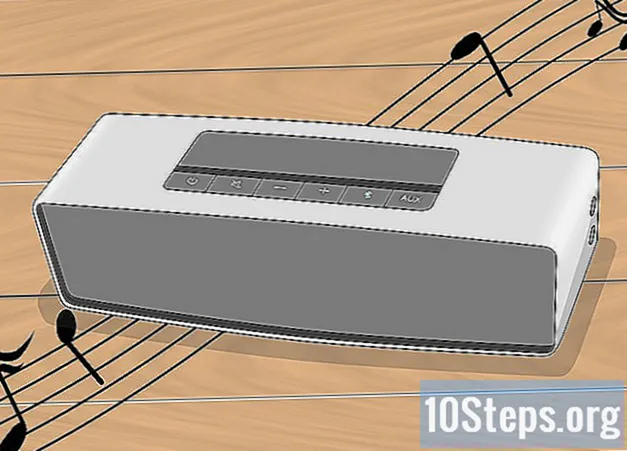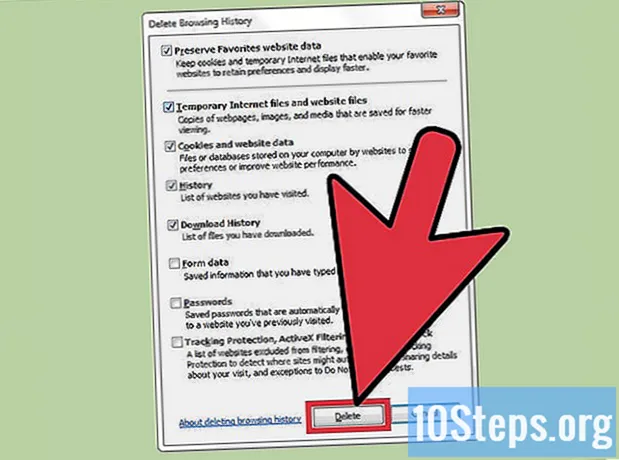
Obsah
Rychlost svého internetového prohlížeče můžete výrazně zvýšit jeho aktualizací a pravidelným odstraňováním dat, která se během procházení shromažďují. Pouhými několika kliknutími můžete zrychlit procházení v prohlížečích Chrome, Safari, Edge, Firefox a Internet Explorer. Můžete dokonce dosáhnout tohoto zvýšení rychlosti omezením počtu otevřených karet a oken!
Kroky
Metoda 1 z 8: Google Chrome v počítači
Otevřete Google Chrome a zkontrolujte dostupné aktualizace. Aktualizace internetového prohlížeče může mít za následek zvýšení rychlosti, zvýšení zabezpečení, větší kompatibilitu se současnými technologiemi a usnadnění obecného použití. Pokud je k dispozici nová verze, Chrome se po zavření automaticky aktualizuje. Pokud ji obvykle necháte otevřenou, budete muset aktualizace zkontrolovat ručně.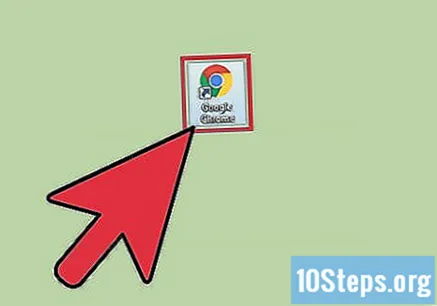
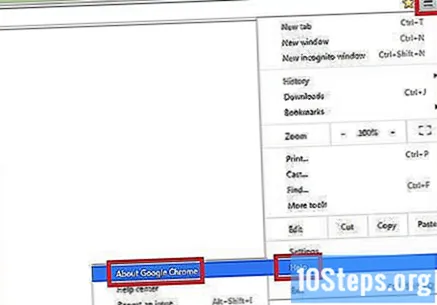
V nabídce Chrome vyhledejte aktualizace dostupné ručně.- Ve Windows klepněte na tlačítko „☰“ napravo od vyhledávací lišty. V rozbalovací nabídce vyberte možnost „O aplikaci Google Chrome“. Poté se otevře nová stránka a Google Chrome automaticky zkontroluje dostupné aktualizace.
- V systému Mac vyberte na horním řádku nabídky „Chrome“ a klikněte O Google Chrome. Poté se otevře nová stránka a Google Chrome automaticky zkontroluje dostupné aktualizace.
- Když je k dispozici nová aktualizace, tlačítko nabídky Chrome změní barvu. Zelená barva označuje, že je k dispozici dva dny. Žlutá barva znamená, že je k dispozici čtyři dny. Červená barva označuje, že je k dispozici sedm dní.
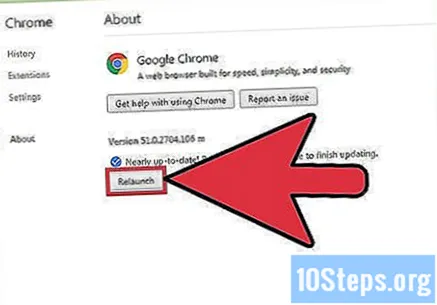
Aktualizaci dokončete kliknutím na Restartovat. Aby mohl být proces dokončen, musí být Chrome zavřený.
Otevřete Google Chrome a vymažte mezipaměť, historii prohlížení a soubory cookie. Kdykoli navštívíte stránku na internetu, internetový prohlížeč z ní uloží některá data. Pravidelné mazání těchto údajů to může urychlit.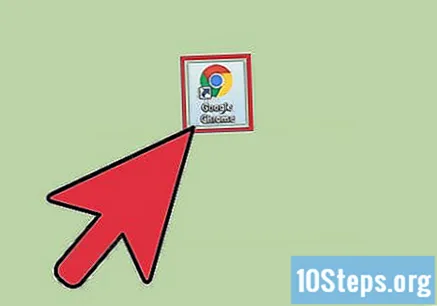
- Mezipaměť: Při návštěvě stránky ukládá mezipaměť lokálně její obsah a obrázky. Tímto způsobem se stránka při příštím přístupu otevře rychleji, protože mezipaměť již obsahuje uložený obsah. Protože se však tyto soubory ukládají a akumulují, je zapotřebí více času k vyhledání obsahu spojeného s konkrétní stránkou.
- Historie procházení: Internetové prohlížeče uchovávají záznamy o každém navštíveném webu. Tato funkce umožňuje použít tlačítka „Zpět“ a „Další“. Když vymažete historii vyhledávání, tyto záznamy se smažou.
- Cookies: tento typ souboru ukládá informace o vás, uživateli. Tyto informace mohou zahrnovat uživatelské jméno vašeho nákupního košíku, hesla a obsah, informace o účtu a položky formulářů automatického vyplňování. Vymazáním souborů cookie také odstraníte všechna uložená data.

Stiskněte klávesy Ctrl+⇧ Shift+Vymazat (Windows) nebo ⌘ Příkaz+⇧ Shift+Vymazat (Mac). Tímto způsobem otevřete dialogové okno.
Vyberte typy dat, které chcete odstranit. Zaškrtněte políčko vedle jedné nebo více z následujících možností: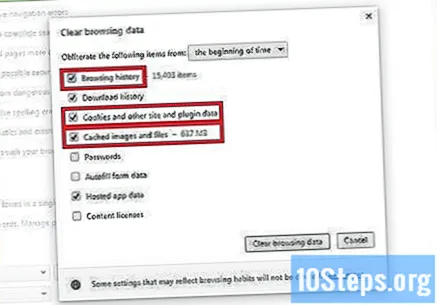
- "Historie procházení".
- "Soubory cookie a další údaje o webových stránkách a pluginech".
- Msgstr "Obrázky a soubory v mezipaměti".
Klikněte na Vymazat údaje o prohlížení.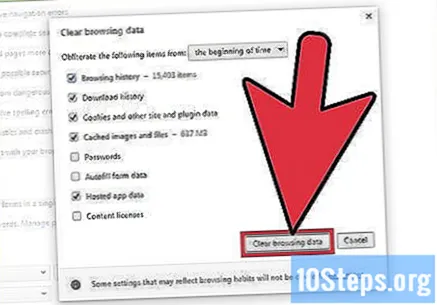
Metoda 2 z 8: Google Chrome na mobilním zařízení
Aktualizujte Google Chrome pro iOS (iPhone a iPad). Otevřete aplikaci „App Store“. Klikněte na „Aktualizace“ v pravém dolním rohu obrazovky. Projděte si seznam aplikací a vyhledejte aktualizaci Google Chrome. Vyberte „Aktualizovat“.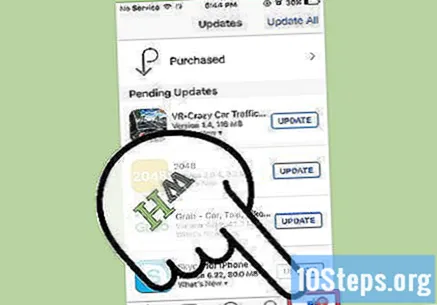
Aktualizujte Google Chrome na Android. Otevřete aplikaci „Obchod Google Play“. Klikněte na nabídku „⁝“ v pravém horním rohu obrazovky. V rozbalovací nabídce vyberte možnost „Moje aplikace“. Projděte si seznam aplikací a vyhledejte aktualizaci Google Chrome. Vyberte „Aktualizovat“.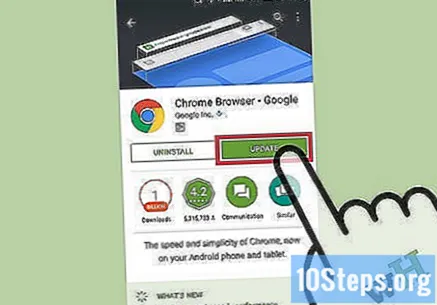
Otevřete Google Chrome a vymažte mezipaměť, historii prohlížení a soubory cookie. Kdykoli navštívíte stránku na internetu, internetový prohlížeč z ní uloží některá data. Pravidelné mazání těchto údajů to může urychlit.
- Mezipaměť: Při návštěvě stránky ukládá mezipaměť lokálně její obsah a obrázky. Tímto způsobem se stránka při příštím přístupu otevře rychleji, protože mezipaměť již obsahuje uložený obsah. Protože se však tyto soubory ukládají a akumulují, je zapotřebí více času k vyhledání obsahu spojeného s konkrétní stránkou.
- Historie procházení: Internetové prohlížeče uchovávají záznamy o každém navštíveném webu. Tato funkce umožňuje použít tlačítka „Zpět“ a „Další“. Když vymažete historii vyhledávání, tyto záznamy se smažou.
- Cookies: tento typ souboru ukládá informace o vás, uživateli. Tyto informace mohou zahrnovat uživatelské jméno vašeho nákupního košíku, hesla a obsah, informace o účtu a položky formulářů automatického vyplňování. Vymazáním souborů cookie také odstraníte všechna uložená data.
Klikněte na tlačítko nabídky. Klikněte na nabídku „⁝“ v pravém horním rohu obrazovky.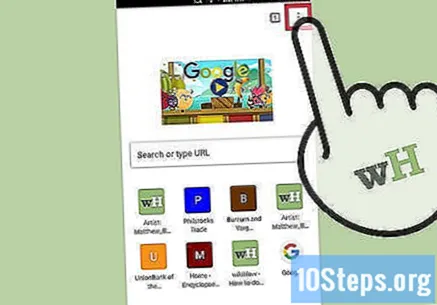
Vyberte „Nastavení“.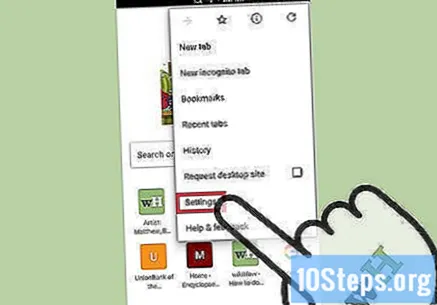
Klikněte na „Ochrana osobních údajů“ (iOS) nebo „(Pokročilé) Ochrana osobních údajů“ (Android).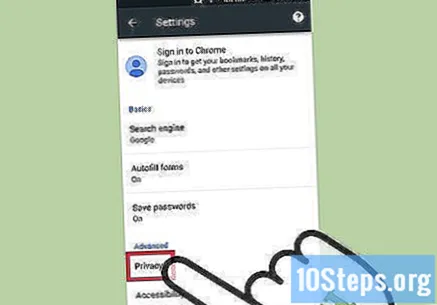
Vyberte možnost „Vymazat údaje o prohlížení“. Tento krok se vztahuje pouze na uživatele Androidu.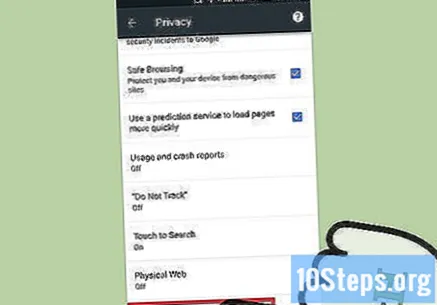
Klepněte na „Vymazat data z“ a vyberte časové období. Tento krok se vztahuje pouze na uživatele Androidu.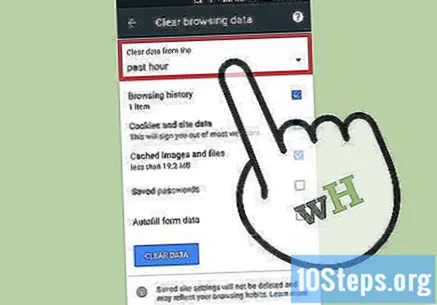
Vyberte typy dat, které chcete vymazat.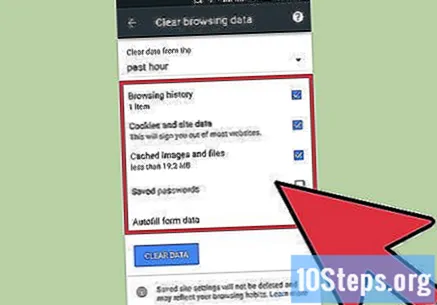
Stiskněte možnost Vymazat data procházení (iOS) nebo Vymazat data (Android).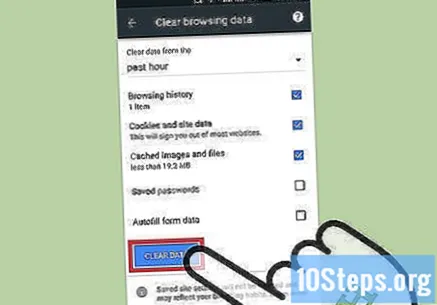
Metoda 3 z 8: Safari v počítači
Otevřete aplikaci „App Store“.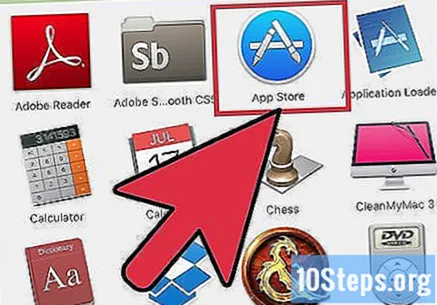
Stiskněte tlačítko „Aktualizace“ v horní části okna. Má ikonu šipky směřující dolů v kruhu a nachází se mezi „Nákupy“ a vyhledávací lištou.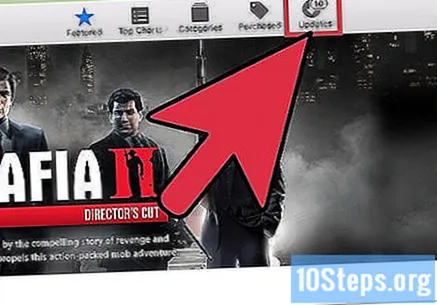
Nainstalujte si nejnovější aktualizaci OS X. Aktualizace Safari jsou součástí aktualizací Apple OS X. Proto musíte aktualizovat svůj operační systém a aktualizovat Safari. Aktualizace internetového prohlížeče může mít za následek zvýšení rychlosti, zvýšení zabezpečení, větší kompatibilitu se současnými technologiemi a usnadnění obecného použití.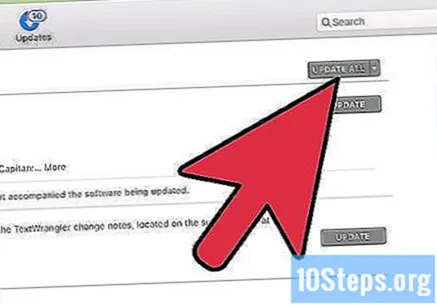
Otevřete Safari a vymažte mezipaměť, historii procházení a soubory cookie. Kdykoli navštívíte stránku na internetu, internetový prohlížeč z ní uloží některá data. Pravidelné mazání těchto údajů to může urychlit.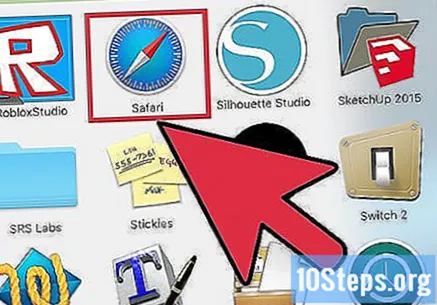
- Mezipaměť: Při návštěvě stránky ukládá mezipaměť lokálně její obsah a obrázky. Tímto způsobem se stránka při příštím přístupu otevře rychleji, protože mezipaměť již obsahuje uložený obsah. Protože se však tyto soubory ukládají a akumulují, je zapotřebí více času k vyhledání obsahu spojeného s konkrétní stránkou.
- Historie procházení: Internetové prohlížeče uchovávají záznamy o každém navštíveném webu. Tato funkce umožňuje použít tlačítka „Zpět“ a „Další“. Když vymažete historii vyhledávání, tyto záznamy se smažou.
- Cookies: tento typ souboru ukládá informace o vás, uživateli. Tyto informace mohou zahrnovat uživatelské jméno vašeho nákupního košíku, hesla a obsah, informace o účtu a položky formulářů automatického vyplňování. Vymazáním souborů cookie také odstraníte všechna uložená data.
Na horním panelu nabídek vyberte „Safari“. Tato možnost je mezi ikonou Apple a možností „Soubor“.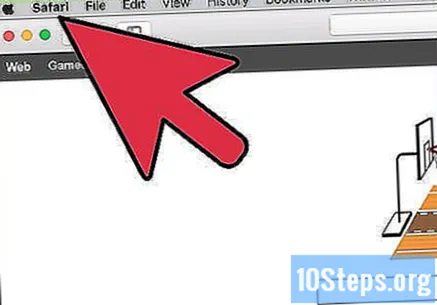
Klikněte na „Vymazat historii prohlížení... ". Vězte, že tato možnost také odstraní mezipaměť a soubory cookie. Chcete-li vymazat historii prohlížení a uchovat data uložená v Safari, stiskněte klávesu ⌥ Možnost. Poté se možnost „Vymazat historii procházení“ změní na „Vymazat historii a udržovat data webových stránek“. Klikněte na tuto novou možnost a uvolněte klíč ⌥ Možnost.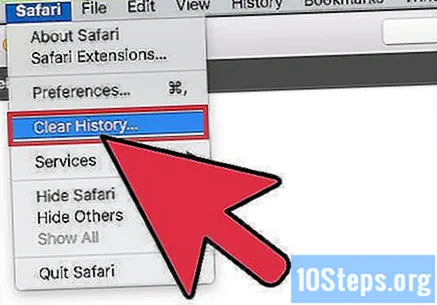
Rozbalovací nabídku aktivujete stisknutím „celé historie“.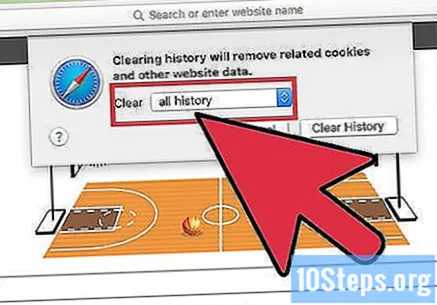
Vyberte časové období ze seznamu. Safari vymaže pouze data shromážděná ve vybraném období. Možnosti zahrnují: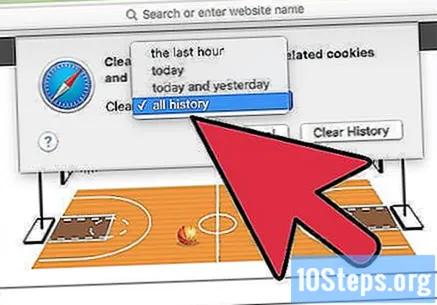
- "poslední hodina".
- "dnes".
- "dnes a včera".
- "celá historie procházení" (výchozí).
Klepněte na Vymazat historii.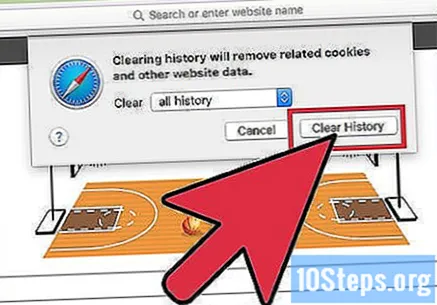
Metoda 4 z 8: Safari na mobilním zařízení
Chcete-li aktualizovat iOS v zařízení, otevřete nabídku „Nastavení“. Stejně jako u verze pro stolní počítače je mobilní aplikace Safari aktualizována spolu s operačním systémem v zařízení.
Vyberte možnost „Obecné“.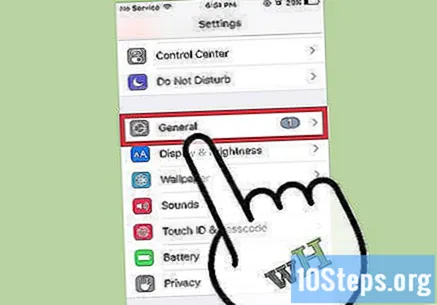
Klepněte na „Aktualizace softwaru“.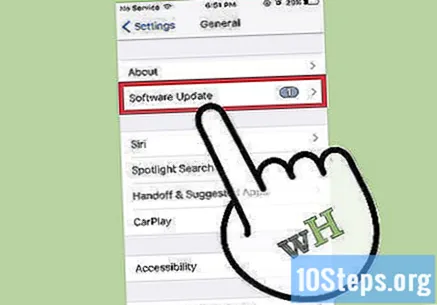
Vyberte možnost „Instalovat nyní“.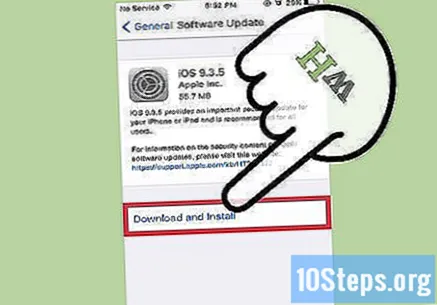
Po zobrazení výzvy zadejte své heslo.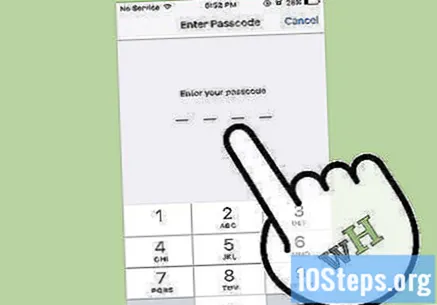
Souhlasíte s podmínkami používání. Aktualizace bude provedena okamžitě. Na konci bude aplikace Safari aktualizována.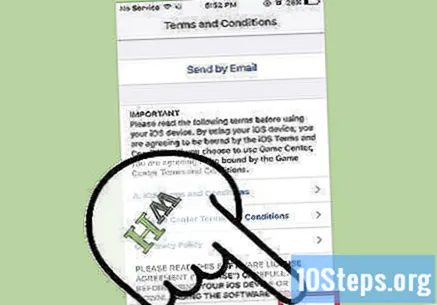
Otevřete aplikaci „Nastavení“ a vymažte historii procházení Safari, soubory cookie a mezipaměť. Kdykoli navštívíte stránku na internetu, internetový prohlížeč z ní uloží některá data. Pravidelné mazání těchto údajů to může urychlit.
- Mezipaměť: Při návštěvě stránky ukládá mezipaměť lokálně její obsah a obrázky. Tímto způsobem se stránka při příštím přístupu otevře rychleji, protože mezipaměť již obsahuje uložený obsah. Protože se však tyto soubory ukládají a akumulují, je zapotřebí více času k vyhledání obsahu spojeného s konkrétní stránkou.
- Historie procházení: Internetové prohlížeče uchovávají záznamy o každém navštíveném webu. Tato funkce umožňuje použít tlačítka „Zpět“ a „Další“. Když vymažete historii vyhledávání, tyto záznamy se smažou.
- Cookies: tento typ souboru ukládá informace o vás, uživateli. Tyto informace mohou zahrnovat uživatelské jméno vašeho nákupního košíku, hesla a obsah, informace o účtu a položky formulářů automatického vyplňování. Vymazáním souborů cookie také odstraníte všechna uložená data.
Vyberte „Safari“.
Vyberte možnost „Vymazat historii a data“. Tato možnost smaže nejen vaši historii prohlížení, ale také vaše soubory cookie a mezipaměť.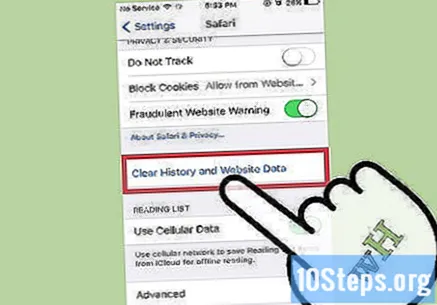
Stiskněte „Vymazat historii a data“.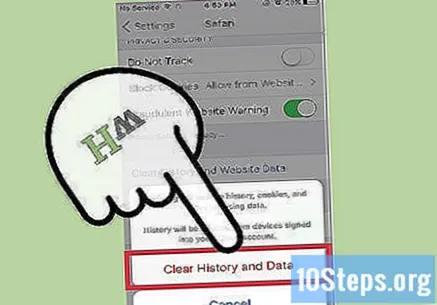
Metoda 5 z 8: Microsoft Edge
Umožněte systému Windows automaticky aktualizovat Microsoft Edge. Ve výchozím nastavení systém Windows automaticky aktualizuje software zařízení. Pokud je tato funkce z nějakého důvodu zakázána, můžete ji aktualizovat ručně.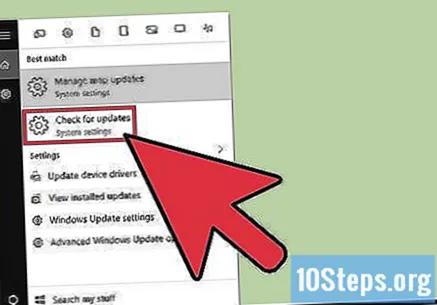
Klikněte na tlačítko „Start“.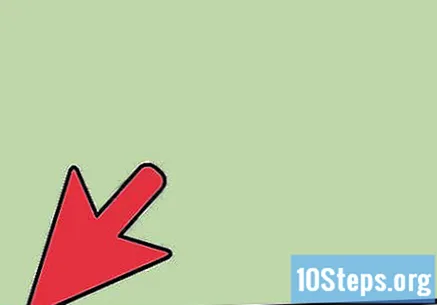
Do vyhledávacího pole zadejte „Aktualizovat“.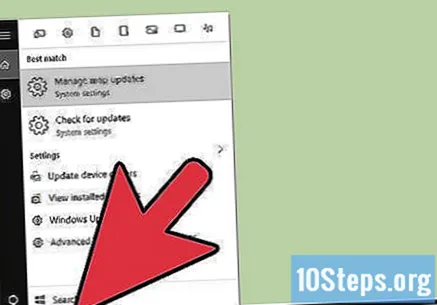
V seznamu výsledků vyberte možnost „Zkontrolovat aktualizace“. Poté budou okamžitě provedeny všechny dostupné aktualizace.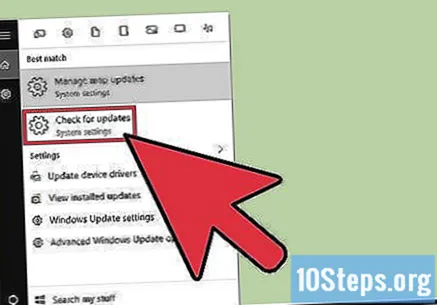
Otevřete Microsoft Edge a vymažte data prohlížeče. Kdykoli navštívíte stránku na internetu, internetový prohlížeč z ní uloží některá data. Pravidelné mazání těchto údajů to může urychlit.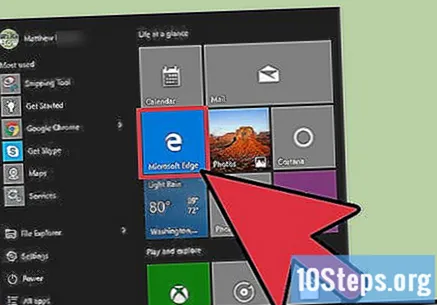
- Mezipaměť: Při návštěvě stránky ukládá mezipaměť lokálně její obsah a obrázky. Tímto způsobem se stránka při příštím přístupu otevře rychleji, protože mezipaměť již obsahuje uložený obsah. Protože se však tyto soubory ukládají a akumulují, je zapotřebí více času k vyhledání obsahu spojeného s konkrétní stránkou.
- Historie procházení: Internetové prohlížeče uchovávají záznamy o každém navštíveném webu. Když vymažete historii vyhledávání, tyto záznamy se smažou.
- Cookies: tento typ souboru ukládá informace o vás, uživateli. Tyto informace mohou zahrnovat uživatelské jméno vašeho nákupního košíku, hesla a obsah, informace o účtu a položky formulářů automatického vyplňování. Vymazáním souborů cookie také odstraníte všechna uložená data.
Klikněte na tlačítko „Hub“. Má ikonu textového odstavce umístěnou napravo od vyhledávací lišty.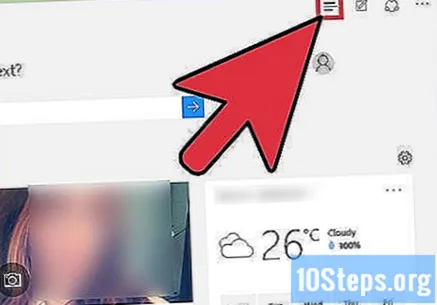
Vyberte možnost „Historie procházení“.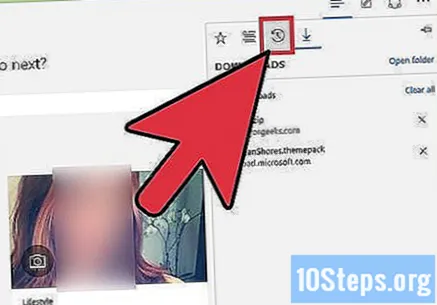
Klikněte na „Vymazat celou historii prohlížení“.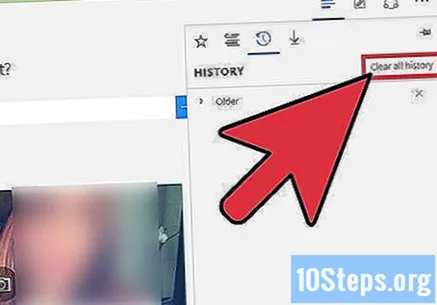
Vyberte typy dat, které chcete odstranit. Možnosti zahrnují: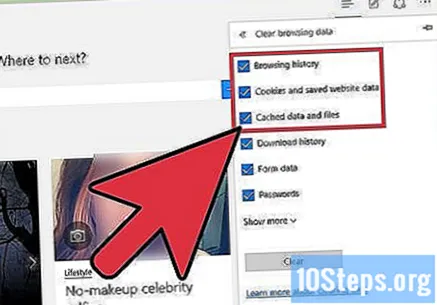
- "Historie procházení".
- "Cookies a data webových stránek uložena".
- Msgstr "Data a soubory v mezipaměti".
Klikněte na „Vymazat“.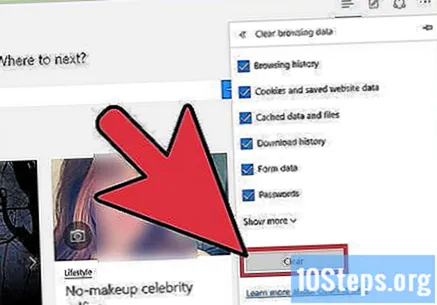
Metoda 6 z 8: Firefox v počítači
Otevřete Firefox a zkontrolujte dostupné aktualizace. Ve výchozím nastavení Firefox automaticky vyhledává a instaluje aktualizace. Toto ověření však stále můžete provést ručně. Aktualizace internetového prohlížeče může mít za následek zvýšení rychlosti, zvýšení zabezpečení, větší kompatibilitu se současnými technologiemi a usnadnění obecného použití.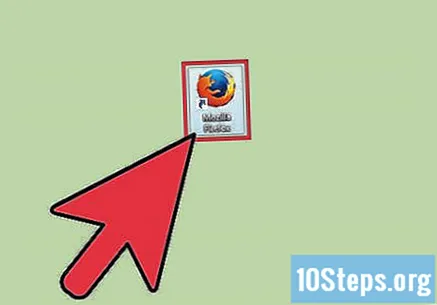
Klikněte na tlačítko nabídky Firefox. Má ikonu „☰“ a najdete ji v pravém horním rohu okna.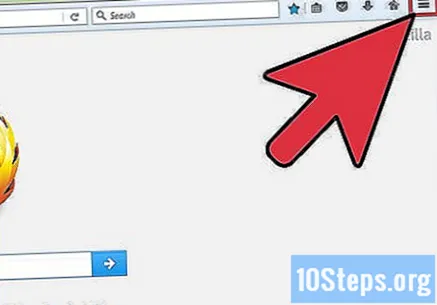
Vyberte tlačítko nabídky „Nápověda“. Má ikonu otazníku a najdete ji v dolní části rozevírací nabídky.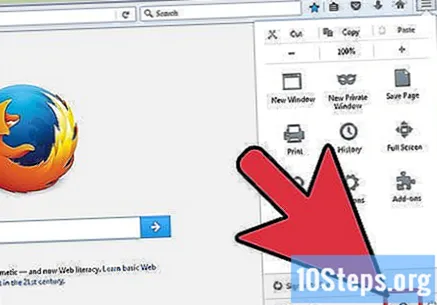
Klikněte na „O Firefoxu“. Poté Firefox automaticky zkontroluje aktualizace.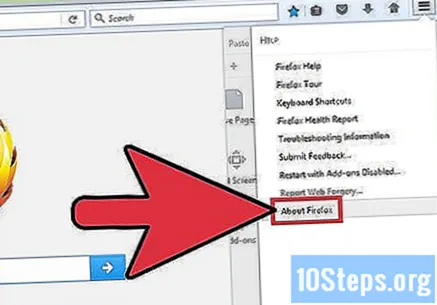
Nainstalujte aktualizaci, pokud je k dispozici.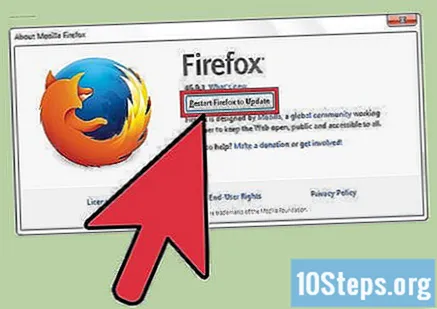
Otevřete Firefox a vymažte historii procházení, soubory cookie a mezipaměť. Kdykoli navštívíte stránku na internetu, internetový prohlížeč z ní uloží některá data. Pravidelné mazání těchto údajů to může urychlit.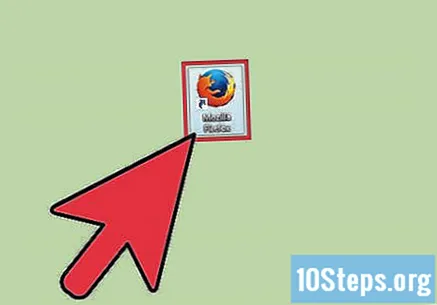
- Mezipaměť: Při návštěvě stránky ukládá mezipaměť lokálně její obsah a obrázky. Tímto způsobem se stránka při příštím přístupu otevře rychleji, protože mezipaměť již obsahuje uložený obsah. Protože se však tyto soubory ukládají a akumulují, je zapotřebí více času k vyhledání obsahu spojeného s konkrétní stránkou.
- Historie procházení: Internetové prohlížeče uchovávají záznamy o každém navštíveném webu. Tato funkce umožňuje použít tlačítka „Zpět“ a „Další“. Když vymažete historii vyhledávání, tyto záznamy se smažou.
- Cookies: tento typ souboru ukládá informace o vás, uživateli. Tyto informace mohou zahrnovat uživatelské jméno vašeho nákupního košíku, hesla a obsah, informace o účtu a položky formulářů automatického vyplňování. Vymazáním souborů cookie také odstraníte všechna uložená data.
Stiskněte klávesy Ctrl+⇧ Shift+Vymazat (Windows) nebo ⌘ Příkaz+⇧ Shift+Vymazat (Mac). Tímto způsobem otevřete dialogové okno.
Klikněte na šipku směřující dolů nalevo od „Podrobnosti“. Tímto způsobem otevřete nabídku.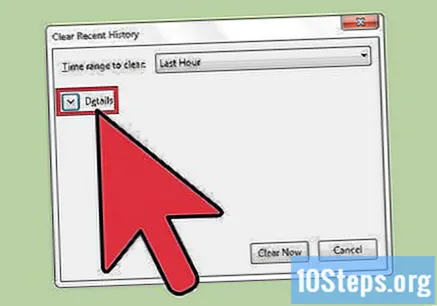
Vyberte typy dat, které chcete vymazat. Zaškrtněte políčko vedle jedné nebo více z následujících možností: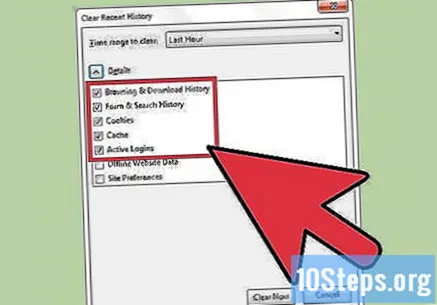
- Historie procházení a stahování ".
- „Cookies“.
- "Mezipaměti".
- Ve výchozím nastavení jsou vybrány možnosti „Vyhledávací formulář a historie“ a „Aktivní přihlášení“. Pokud chcete, můžete je zrušit.
Klikněte na „Last minute“ napravo od „Time interval to clear“. Tímto způsobem otevřete rozevírací nabídku.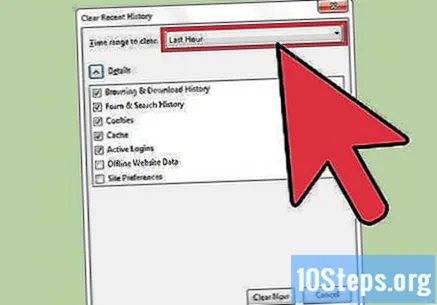
Z nabídky vyberte časový interval, který chcete vymazat. Možnosti zahrnují: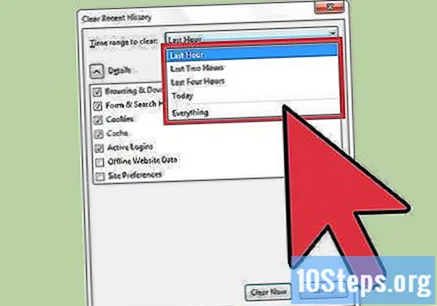
- "Poslední hodina".
- "Poslední dvě hodiny".
- "Poslední čtyři hodiny".
- "Dnes".
- "Všechno".
Klikněte na Vymazat nyní.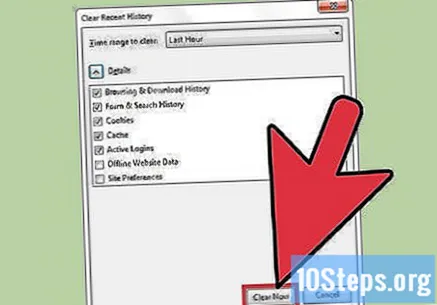
Metoda 7 z 8: Firefox na mobilním zařízení
Otevřete aplikaci „App Store“ a aktualizujte Firefox na svém zařízení iOS.
Klikněte na „Aktualizovat“. Tato možnost se nachází v pravém dolním rohu obrazovky.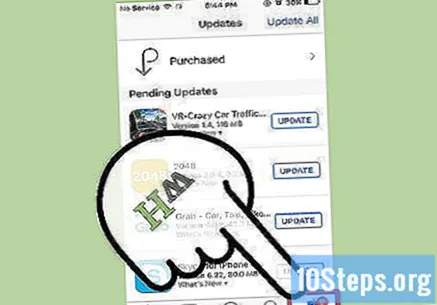
Projděte si seznam aplikací a vyhledejte aktualizaci Firefoxu.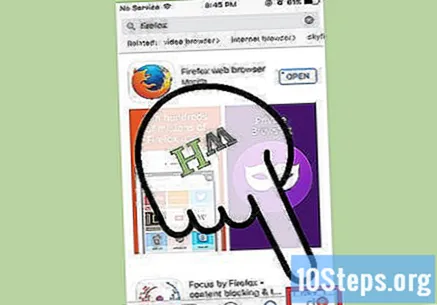
- Vyberte „Aktualizovat“.
Otevřete aplikaci „Obchod Google Play“ a aktualizujte Firefox na svém zařízení Android.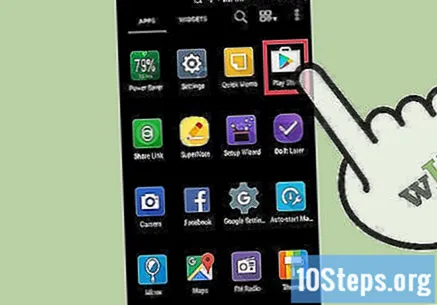
Klikněte na tlačítko nabídky. Klikněte na ikonu nabídky „⁝“ v pravém horním rohu obrazovky.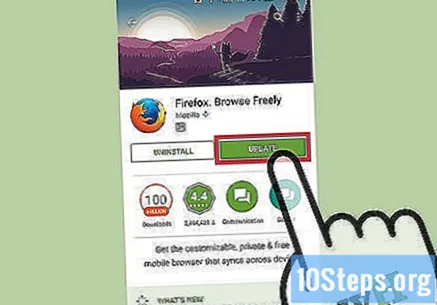
- V rozbalovací nabídce vyberte možnost „Moje aplikace“.
- Projděte si seznam aplikací a vyhledejte aktualizaci Firefoxu.
- Vyberte „Aktualizovat“.
Otevřete Firefox a vymažte údaje o prohlížení na svém zařízení iOS. Kdykoli navštívíte stránku na internetu, internetový prohlížeč z ní uloží některá data. Pravidelné mazání těchto údajů to může urychlit.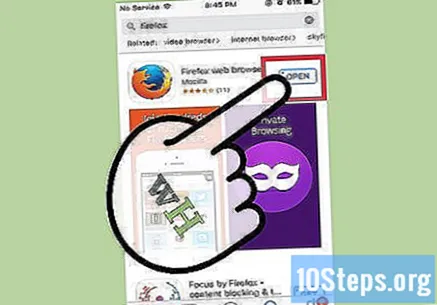
- Mezipaměť: Při návštěvě stránky ukládá mezipaměť lokálně její obsah a obrázky. Tímto způsobem se stránka při příštím přístupu otevře rychleji, protože mezipaměť již obsahuje uložený obsah. Protože se však tyto soubory ukládají a akumulují, je zapotřebí více času k vyhledání obsahu spojeného s konkrétní stránkou.
- Historie procházení: Internetové prohlížeče uchovávají záznamy o každém navštíveném webu. Tato funkce umožňuje použít tlačítka „Zpět“ a „Další“. Když vymažete historii vyhledávání, tyto záznamy se smažou.
- Cookies: tento typ souboru ukládá informace o vás, uživateli. Tyto informace mohou zahrnovat uživatelské jméno vašeho nákupního košíku, hesla a obsah, informace o účtu a položky formulářů automatického vyplňování. Vymazáním souborů cookie také odstraníte všechna uložená data.
Klikněte na tlačítko „Karty“. Má čtvercovou ikonu s číslem uvnitř v pravém horním rohu obrazovky.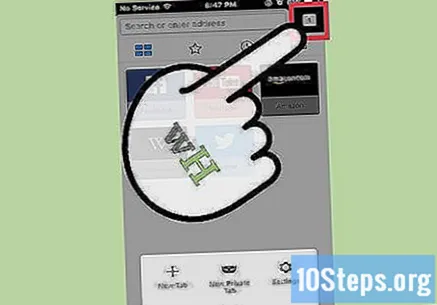
Klikněte na tlačítko „Nastavení“. Má ikonu ozubeného kola a nachází se v levém horním rohu obrazovky.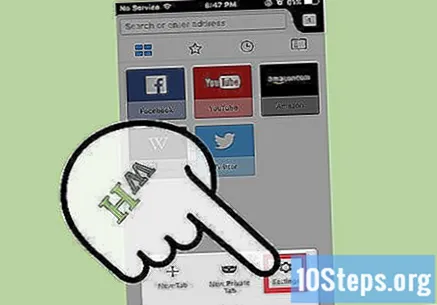
Klepněte na „Vymazat soukromá data“ pod částí „Ochrana osobních údajů“.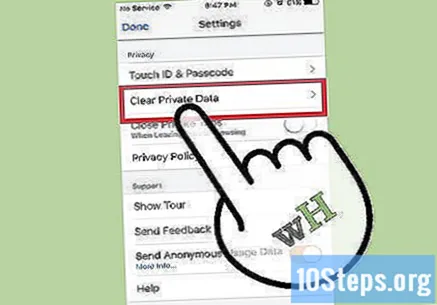
Posuňte přepínač doprava vedle každého typu dat, který chcete vymazat. Ve výchozím nastavení jsou vybrány následující položky: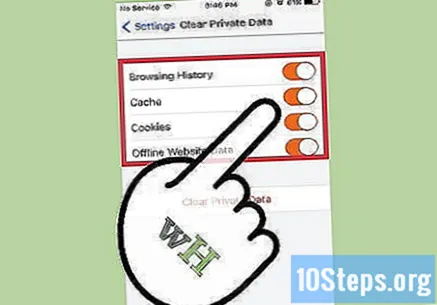
- "Historie procházení".
- "Mezipaměti".
- „Cookies“.
- "Offline data webu".
Klikněte na „Vymazat soukromá data“.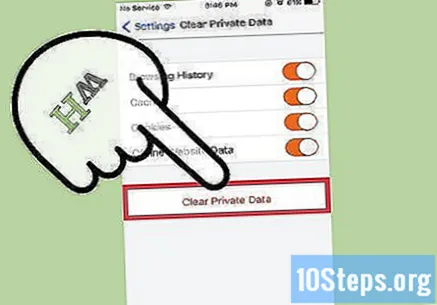
Otevřete Firefox a vymažte údaje o prohlížení v zařízení Android. Kdykoli navštívíte stránku na internetu, internetový prohlížeč z ní uloží některá data. Pravidelné mazání těchto údajů to může urychlit.
- Mezipaměť: Při návštěvě stránky ukládá mezipaměť lokálně její obsah a obrázky. Tímto způsobem se stránka při příštím přístupu otevře rychleji, protože mezipaměť již obsahuje uložený obsah. Protože se však tyto soubory ukládají a akumulují, je zapotřebí více času k vyhledání obsahu spojeného s konkrétní stránkou.
- Historie procházení: Internetové prohlížeče uchovávají záznamy o každém navštíveném webu. Když vymažete historii vyhledávání, tyto záznamy se smažou.
- Cookies: tento typ souboru ukládá informace o vás, uživateli. Tyto informace mohou zahrnovat uživatelské jméno vašeho nákupního košíku, hesla a obsah, informace o účtu a položky formulářů automatického vyplňování. Vymazáním souborů cookie také odstraníte všechna uložená data.
Klepněte na tlačítko „Nabídka“. Má ikonu „⁝“ a je umístěna v pravém horním rohu obrazovky.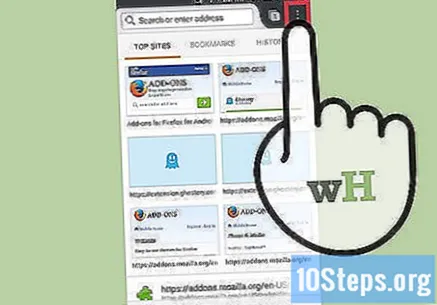
Vyberte „Nastavení“. Na některých zařízeních možná budete muset kliknout na „Více“ a poté na „Nastavení“.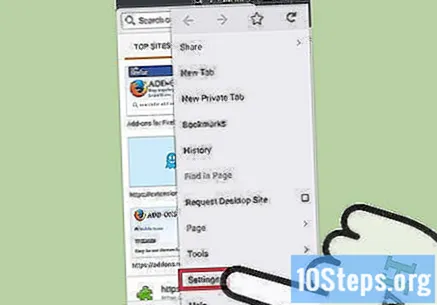
Klepněte na „Vymazat soukromá data“.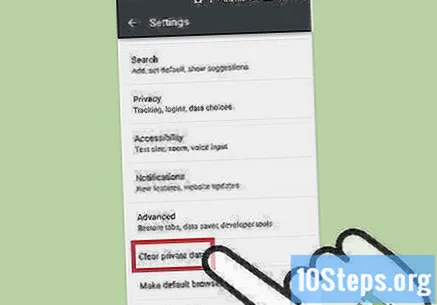
Zaškrtněte políčko vedle každého typu dat, který chcete odstranit. Možnosti zahrnují: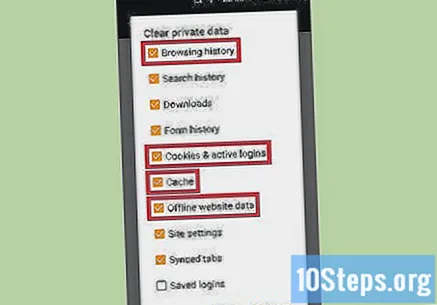
- Msgstr "Historie procházení a stahování".
- "Cookies a aktivní přihlášení".
- "Mezipaměti".
Klepněte na „Vymazat data“.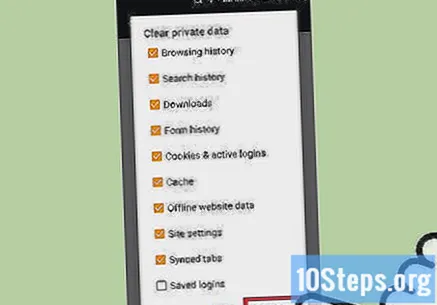
Metoda 8 z 8: Internet Explorer
Umožněte systému Windows automaticky aktualizovat aplikaci Internet Explorer. Ve Windows 10 se Internet Explorer aktualizuje automaticky. Ve Windows Vista, 7 a 8 mohou uživatelé povolit automatické aktualizace. V případě potřeby proveďte ruční kontrolu aktualizací.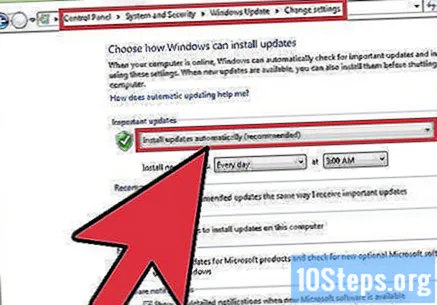
Otevřete aplikaci „Nastavení“. Ve Windows Vista, 7 a 8 otevřete „Ovládací panely“.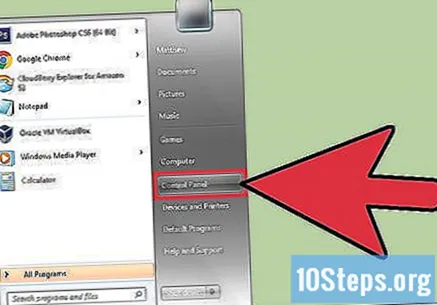
Vyberte „Windows Update“.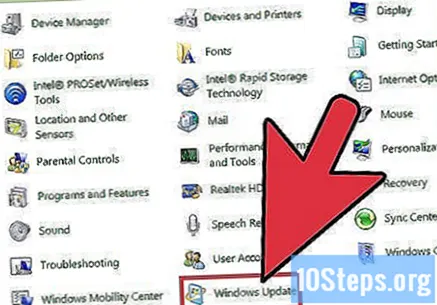
Klikněte na „Zkontrolovat aktualizace“. Poté Windows okamžitě zkontroluje nové aktualizace.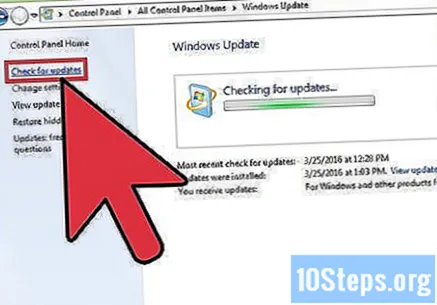
Spusťte aplikaci Internet Explorer a vymažte údaje o prohlížení v zařízení Android. Kdykoli navštívíte stránku na internetu, internetový prohlížeč z ní uloží některá data. Pravidelné mazání těchto údajů to může urychlit.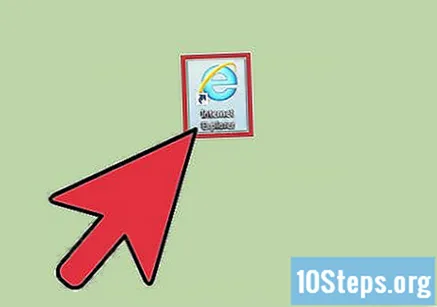
- Mezipaměť: Při návštěvě stránky ukládá mezipaměť lokálně její obsah a obrázky. Tímto způsobem se stránka při příštím přístupu otevře rychleji, protože mezipaměť již obsahuje uložený obsah. Protože se však tyto soubory ukládají a akumulují, je zapotřebí více času k vyhledání obsahu spojeného s konkrétní stránkou.
- Historie procházení: Internetové prohlížeče uchovávají záznamy o každém navštíveném webu. Když vymažete historii vyhledávání, tyto záznamy se smažou.
- Cookies: tento typ souboru ukládá informace o vás, uživateli. Tyto informace mohou zahrnovat uživatelské jméno vašeho nákupního košíku, hesla a obsah, informace o účtu a položky formulářů automatického vyplňování. Vymazáním souborů cookie také odstraníte všechna uložená data.
Stiskněte klávesy Ctrl+⇧ Shift+Vymazat (Windows) nebo ⌘ Příkaz+⇧ Shift+Vymazat (Mac). Tímto způsobem otevřete dialogové okno.
Zaškrtněte políčko vedle každého typu dat, který chcete odstranit. Možnosti zahrnují: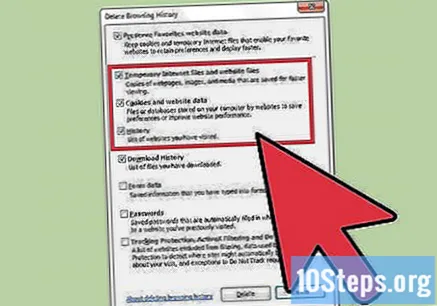
- Msgstr "Dočasné soubory internetu a webových stránek".
- "Cookies a data webových stránek".
- "Historie procházení".
Klikněte na Odstranit.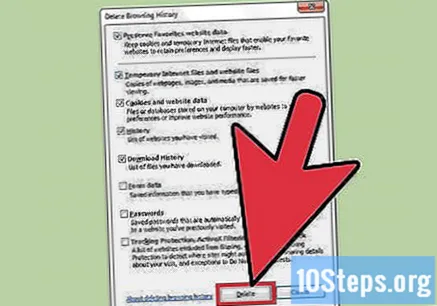
Tipy
- Váš internetový prohlížeč také závisí na rychlosti připojení k internetu. Prohlížení mohou zpomalit také streamy videa a hudby a stahování.
- Zavřete nepoužívané karty. Každá otevřená karta spotřebovává malou část paměti RAM zařízení. Čím více je tedy otevřených, tím pomalejší bude váš počítač. Zavření nepoužívaných karet, zvláště když je mnoho otevřených, může výrazně zvýšit rychlost vašeho internetového prohlížeče.
- Otevřete novou kartu v novém okně. Když je otevřeno více oken, může být obtížné najít konkrétní stránku; budete muset maximalizovat, zkontrolovat a minimalizovat více oken a trávit spoustu času. Otevření více karet vám umožňuje rychlejší navigaci mezi nimi, místo toho, abyste měli otevřeno více oken, což zjednodušuje vaše procházení; nezapomeňte je zavřít, když je nepoužíváte.